如何免费使模糊的图片清晰 Photoshop
已发表: 2022-12-27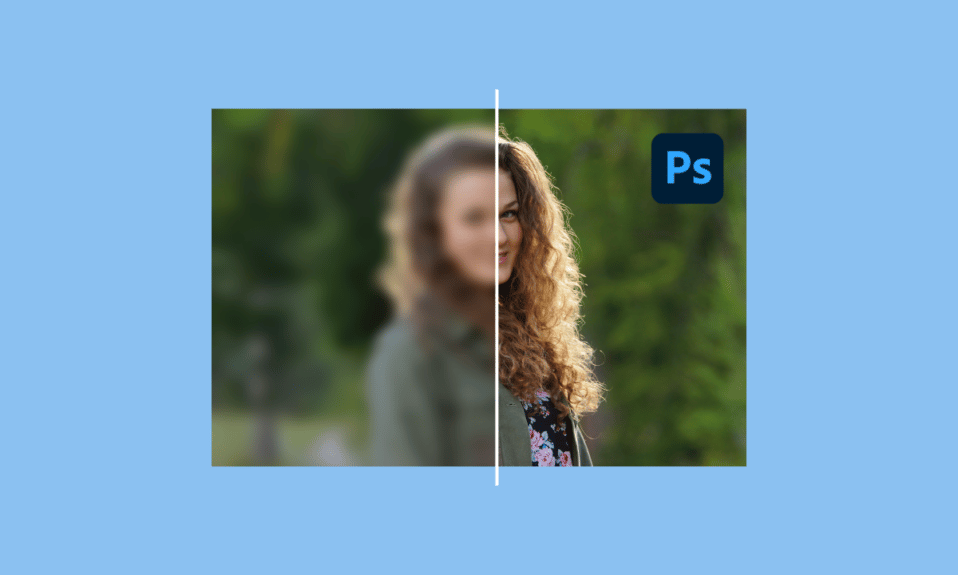
作为在照片中生活和欢笑的一代人,一张模糊的照片会毁掉一个人的经历和记忆。 没有什么比度过有趣而难忘的一天却回到家却发现模糊的照片更糟糕的了。 这是每个摄影师的噩梦。 值得庆幸的是,技术已经发展,这就是为什么在线免费锐化模糊图片变得更加容易的原因。 如果您正在搜索如何在线使用 photoshop 锐化模糊图像,那么您来对地方了。 在本文中,我们为您提供了如何免费使用 Photoshop 使模糊图片清晰的完美指南。
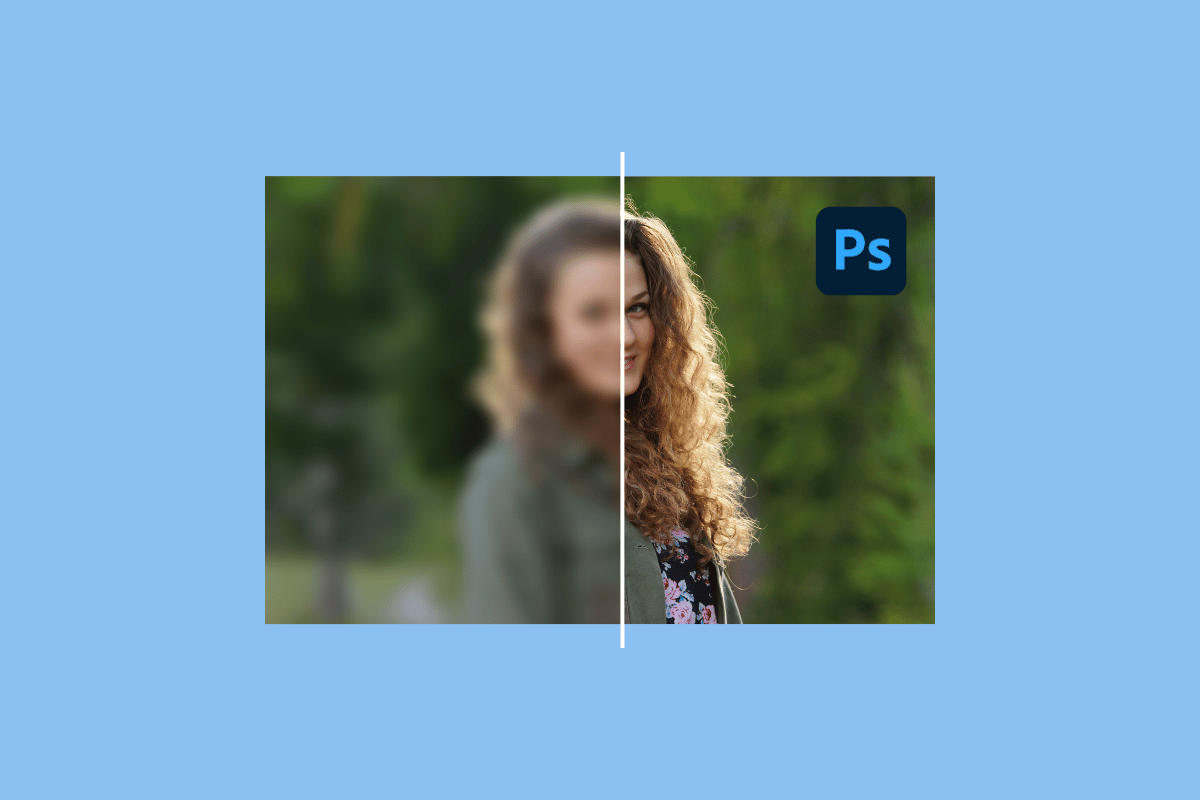
内容
- 如何免费使模糊的图片清晰 Photoshop
- 免费 Photoshop 工具列表
- 如何让模糊的画面变得清晰
- 如何使用 GIMP 在线锐化模糊图像 Photoshop
- 方法一:使用锐化工具
- 方法 2:使用过滤器菜单
- 如何避免模糊图片
- 有没有免费的应用程序可以清除模糊的照片?
- 是否有免费的应用程序可以提高图片质量?
如何免费使模糊的图片清晰 Photoshop
市面上有很多照片编辑工具,我们列出了一些免费的在线照片编辑工具。 继续阅读以了解如何免费使用 Photoshop 使模糊的图片变得清晰。
免费 Photoshop 工具列表
- Adobe Photoshop – 提供7 天免费试用。
- GIMP——完全免费。
- Pixlr – 提供30 天免费试用。
- Affinity——它还提供30 天的试用期。
- PhotoSpace –免费安装。
毫无疑问,有无数的软件可以帮助您锐化模糊的照片,甚至毫不费力地编辑图像。 如果您想进一步了解一些最好的照片编辑软件,请阅读我们的 28 款最佳 PC 免费照片编辑软件指南。
如何让模糊的画面变得清晰
当物体在移动、您在移动或相机的快门速度未调整时,图片会变得模糊。 要知道如何免费使用 Photoshop 使模糊的图片变得清晰,您需要做的就是按照这篇文章进行操作。 让我们以 Adobe Photoshop 为例。
1. 启动Adobe Photoshop应用程序
2. 单击“文件”,然后单击“打开”打开您的模糊照片。
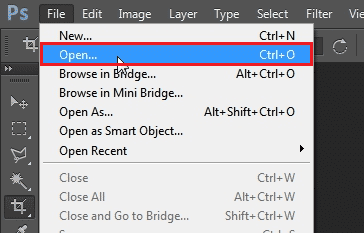
3. 同时按Ctrl + J 键复制图层。
注意:此步骤将制作一个相同的图层,因此您可以应用锐化。
4.接下来,使用USM锐化,去滤镜。
5. 选择“锐化” ,然后单击“ USM 锐化”。
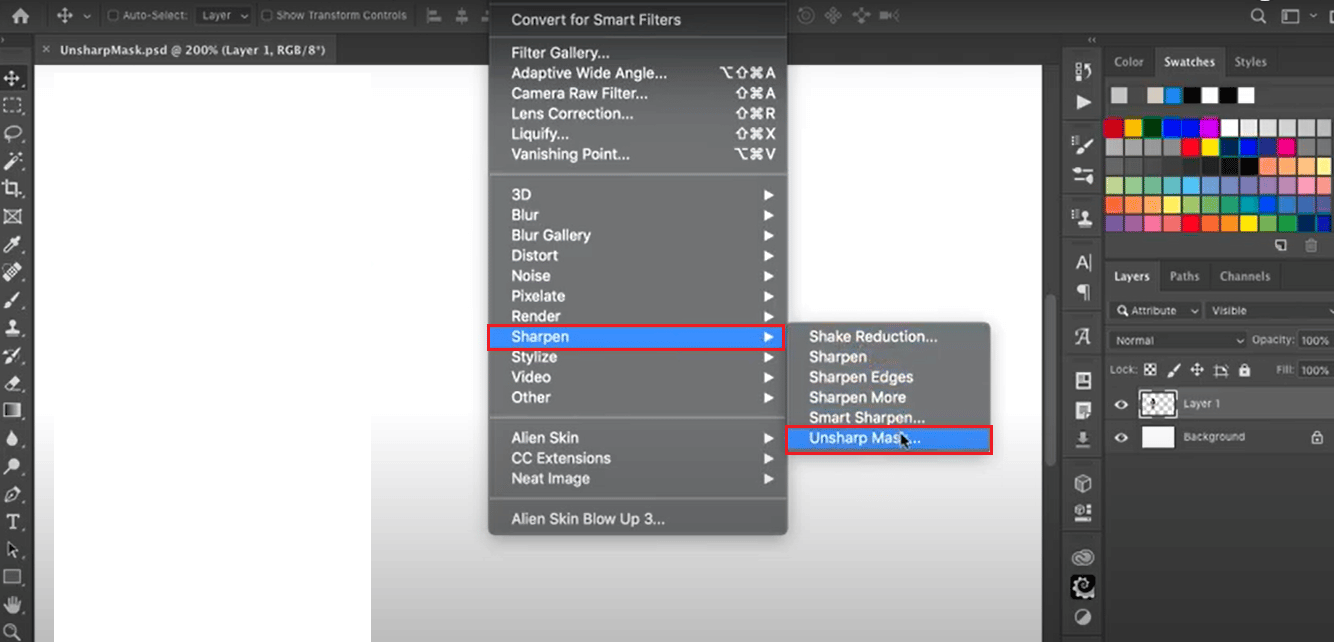
6. 选择USM锐化后,会出现一个框。 将金额调整为150%并将阈值调整为0 。
7. 完成调整后,点击确定。
注意:单击“图层”面板中的眼睛符号并打开和关闭以注意 USM 锐化所做的任何更改。 随意根据您的选择进行调整。
给你,你的模糊图片必须锐化。 只能将模糊的图片锐化一点,就像使用更锐化的工具一样,您最终可能会看到令人讨厌的图像。 如果您无法遵循 Adobe Photoshop,我们也有一个指南供您使用 Adobe Photoshop 的替代品,它也可以免费完成同样的工作。
另请阅读:如何修复 Photoshop 中的暂存盘已满错误
如何使用 GIMP 在线锐化模糊图像 Photoshop
如果您想在 photoshop 在线锐化模糊图像,那么 GIMP 是一个不错的选择,因为它完全免费安装。 GIMP 在 Microsoft Windows、Linux 和 macOS 上很容易获得。 使用 GIMP,您不仅可以锐化模糊的图片,还可以进行色彩平衡、克隆等等。
期待使用 GIMP? 按照以下步骤学习如何在 GIMP 上使用免费的 Photoshop 清除模糊图像。 我们为您提供了两种锐化模糊图片的方法。
方法一:使用锐化工具
1. 启动 GIMP。
2. 单击文件并选择打开以打开您的模糊文件。
3. 从右上角的工具箱中选择锐化工具。
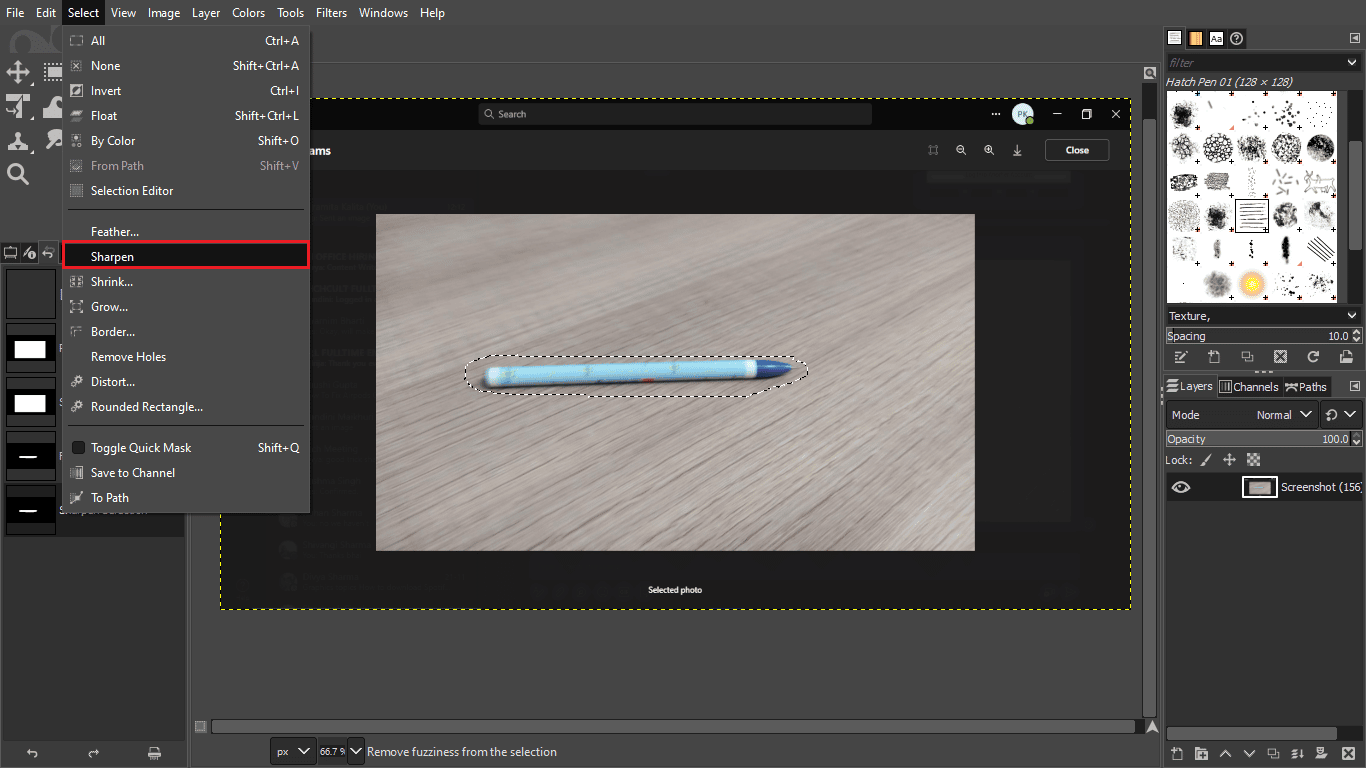
4. 手绘要锐化的区域。
方法 2:使用过滤器菜单
1. 打开GIMP。
2. 单击文件并选择打开以打开您的模糊图片。
3. 单击过滤器菜单。
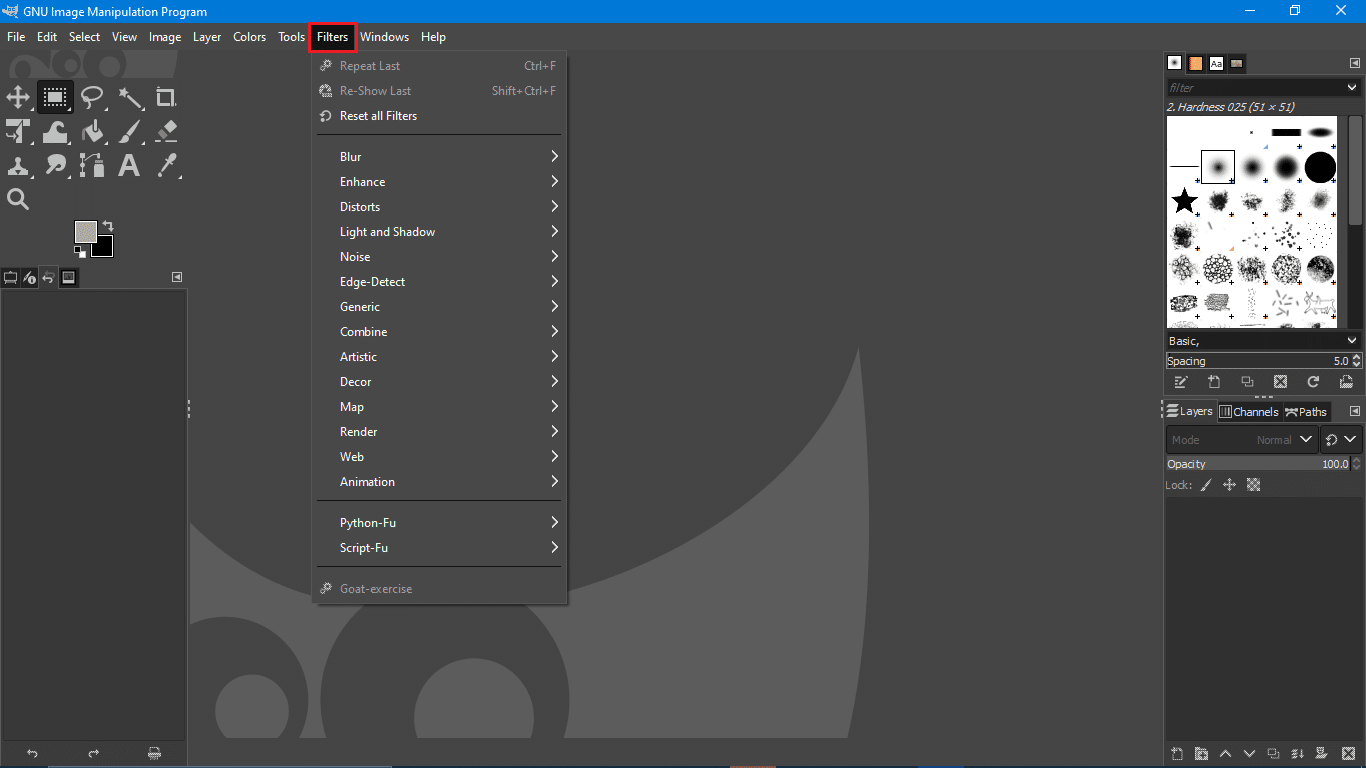

4.下一步,点击增强子菜单
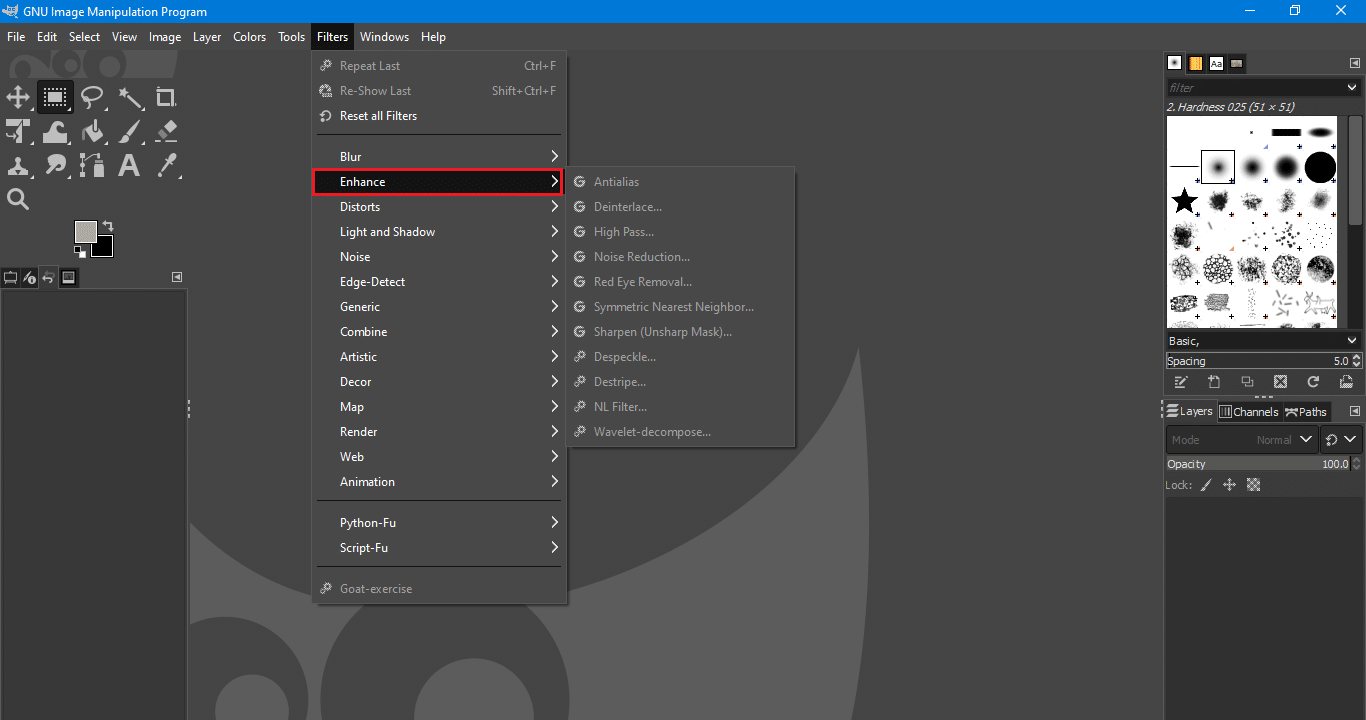
5.选择锐化然后USM锐化
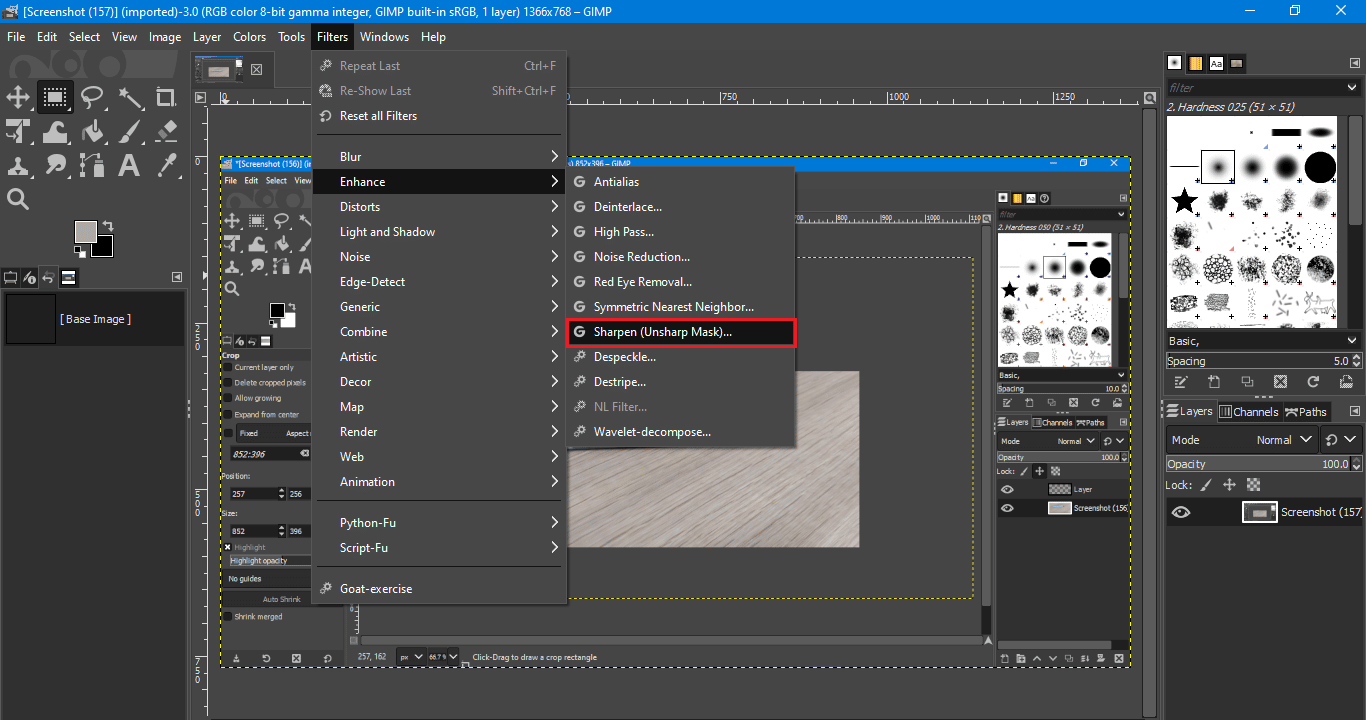
尽管锐化很容易应用,但如果你失去控制,你可能会发现自己应用了太多。 过度锐化的图像不会突出并且对眼睛造成伤害,而是花时间进行调整和编辑以获得令人满意的结果和图片。
另请阅读: Adobe InDesign 的 21 大最佳替代品
如何避免模糊图片
获得模糊的图片没什么大不了的,因为您可以修复它们。 在本文的帮助下,您可以弄清楚如何免费使用 Photoshop 使模糊的图片变得清晰。 虽然无法修复非常模糊的图片,但您仍然可以在一定程度上锐化它们而不会让它们看起来很奇怪。 将来您可能会再次看到模糊的照片,但要避免这种情况,您始终可以采取预防措施。
我们为您提供一些提示,以避免在不久的将来发生以下情况。 让我们开始吧。
1.调整快门速度

在几乎所有模糊图片的情况下,它总是未调整相机的快门。 为避免图像模糊,请尝试了解快门速度并为物体拍摄多张照片。 您有多种选择可供选择。
在弱光下单击时,您将延长快门速度以增加更多光线,您必须避免快门速度低于焦距。 拥有较快的快门速度至关重要,因为较慢的快门速度会导致不理想的模糊图像。
单击图片时,尝试在按下快门或保持静止时对焦于对象,以进一步避免出现模糊图片的机会。
2.使用眼睛自动对焦
最新的相机内置 Eye Autofocus 是一件好事。 该技术可检测人和动物的眼睛,以确保眼睛处于完美对焦状态。 通过使用 Eye Autofocus,您不仅可以确保获得完美对焦,还可以避免照片模糊。
虽然很方便,但归根结底这是一项技术,这就是为什么要拍摄多张照片以供日后查看的原因。
3.以连拍模式拍摄
连拍模式是几乎所有相机都具备的功能。 它使您可以一次拍摄多张照片。 因此,您有可能检索到清晰锐利的图片。 使用连拍模式以避免将来出现模糊的照片。
4.使用图像审查

我们大多数人都会本能地查看拍摄的照片,而且大多数相机都具有在背面液晶屏上放大照片的功能。 通过放大,您可以轻松查看焦点的任何问题。 如果您不这样做,请尝试查看您的照片,因为这将帮助您决定是否需要重新拍摄它们,即使您需要重新拍摄,您也可以立即重新拍摄。
5.使用三脚架

使用三脚架绝对能让您捕捉到不间断的稳定画面。 是的,不是每个人都拥有三脚架,但您可以使用任何可用的支架。 即使是一张桌子也可以! 主要目标是创建稳定清晰的图片。
有没有免费的应用程序可以清除模糊的照片?
是的,有许多完全免费的软件可用。 GIMP、Pixlr、Apple Photos 等都是免费使用的少数软件,有些甚至为您提供免费试用。
另请阅读:适用于 Android 的 10 种最佳 Photoshop 替代品
是否有免费的应用程序可以提高图片质量?
是的,Snapseed 是一款免费应用程序,您可以使用它来解决问题。 它是一种流行的图像质量增强器,顾名思义,它可以帮助您轻松地快速提高图像的整体质量。
常见问题 (FAQ)
Q1。 PicsArt 和 Snapseed 哪个最好?
答。 尽管 PicsArt 对于初学者来说是一个很好的选择,它提供了一套易于使用的编辑工具,但对于高级甚至中级用户来说,Snapseed 是更好的选择,因为它提供了 AI 工具,能够修饰单个选定的对象、色彩校正以及更多有待探索的内容。
Q2。 你能买到完整版的 Photoshop 吗?
答。 是的,您可以购买完整版的 Adobe Photoshop。 Adobe 提供三种不同版本的 Photoshop 可供购买,即Photoshop Element、Photoshop CC 和 Photoshop CS6。 每个版本都有自己的价格和功能,因此您可以随心所欲地购买。
Q3. 如何在 Photoshop 中锐化模糊的图片?
答。 您可以阅读本文以了解如何在线使用 photoshop 锐化模糊图像。 我们为您创建了完美的指南,以学习如何使用 Photoshop 锐化模糊的图像。
推荐的:
- 如何查找不再存在的旧网站
- 修复特定于应用程序的权限设置 10016 错误
- 修复 Photoshop Dynamiclink 在 Windows 10 中不可用
- 修复 Photoshop 无法完成您的请求错误
我们希望您能够在我们的文章如何使模糊的图片清晰 Photoshop 免费的帮助下修复模糊的图像并锐化模糊的图像。 随时提出您的疑问并在下面的评论部分添加您的建议。
